- 公開日:
Google アカウントのデフォルトアカウントを変更する方法
皆さんはGoogle アカウントのデフォルトアカウントの変更方法をご存じでしょうか。
複数のGoogle アカウントを運用している方にとっては、デフォルトアカウントを意図通りのものにできると利便性が向上します。
そこまで難しい操作は必要としませんので、ぜひ気軽に変更を行ってみてください。
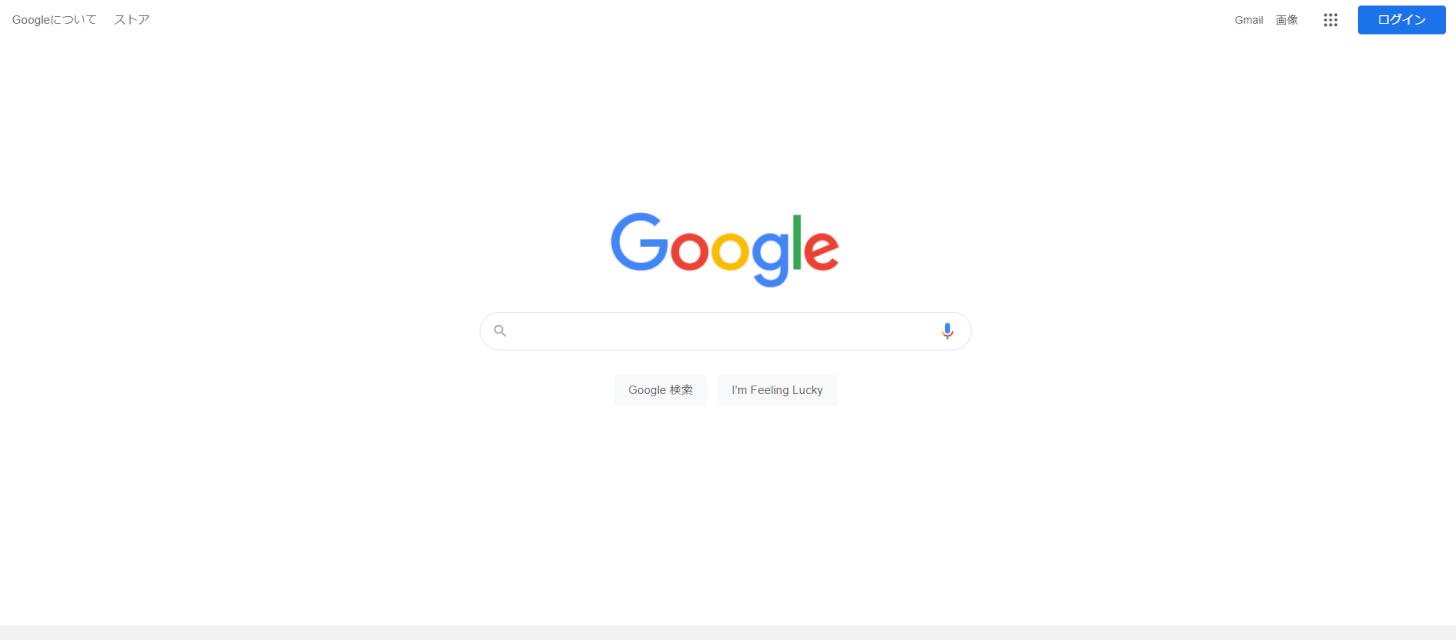
なお、Google アカウントのデフォルトアカウントの変更はこちらのGoogleのトップページから行います。
Google アカウントのデフォルトアカウントを変更する方法
Google アカウントのデフォルトアカウントを指定するには、複数アカウントにログインする中で、デフォルトアカウントにしたいアカウントを一番最初にログインさせます。
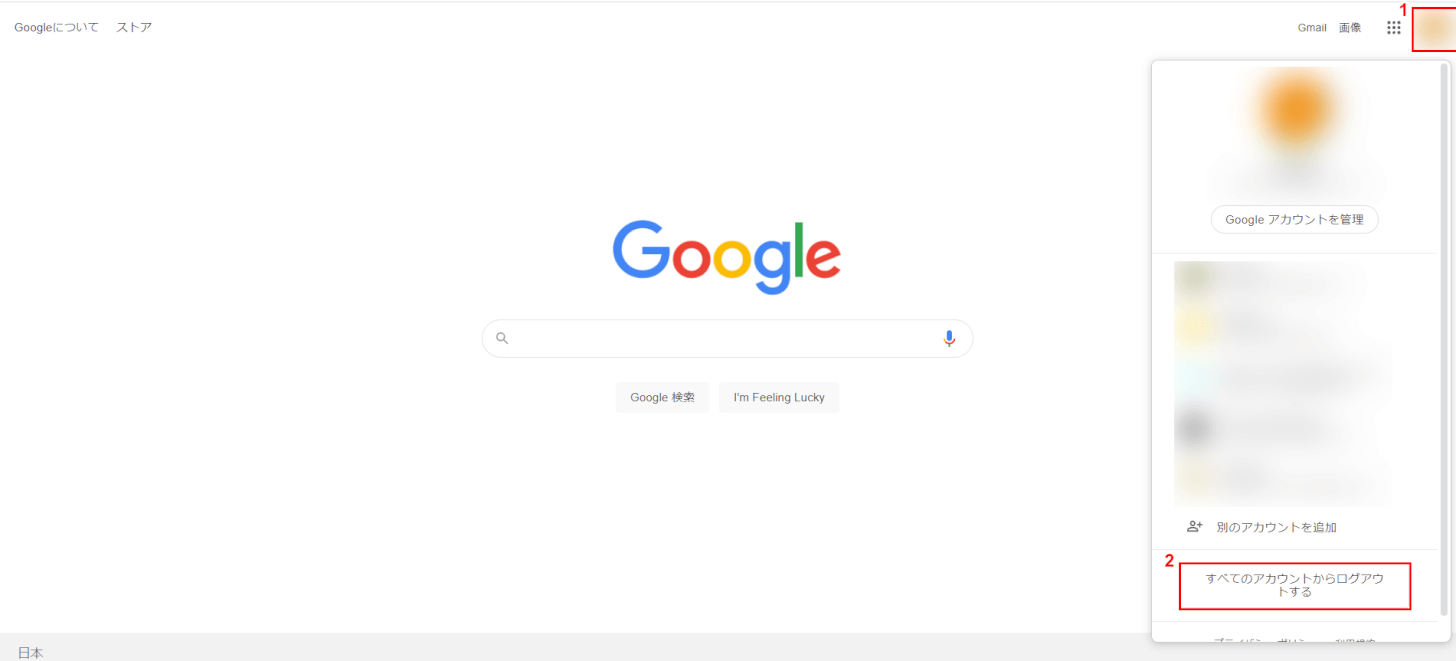
①Googleトップページの画面右上に表示されるGoogle アカウントのアイコンをクリックし、「すべてのアカウントからログアウトする」をクリックします。
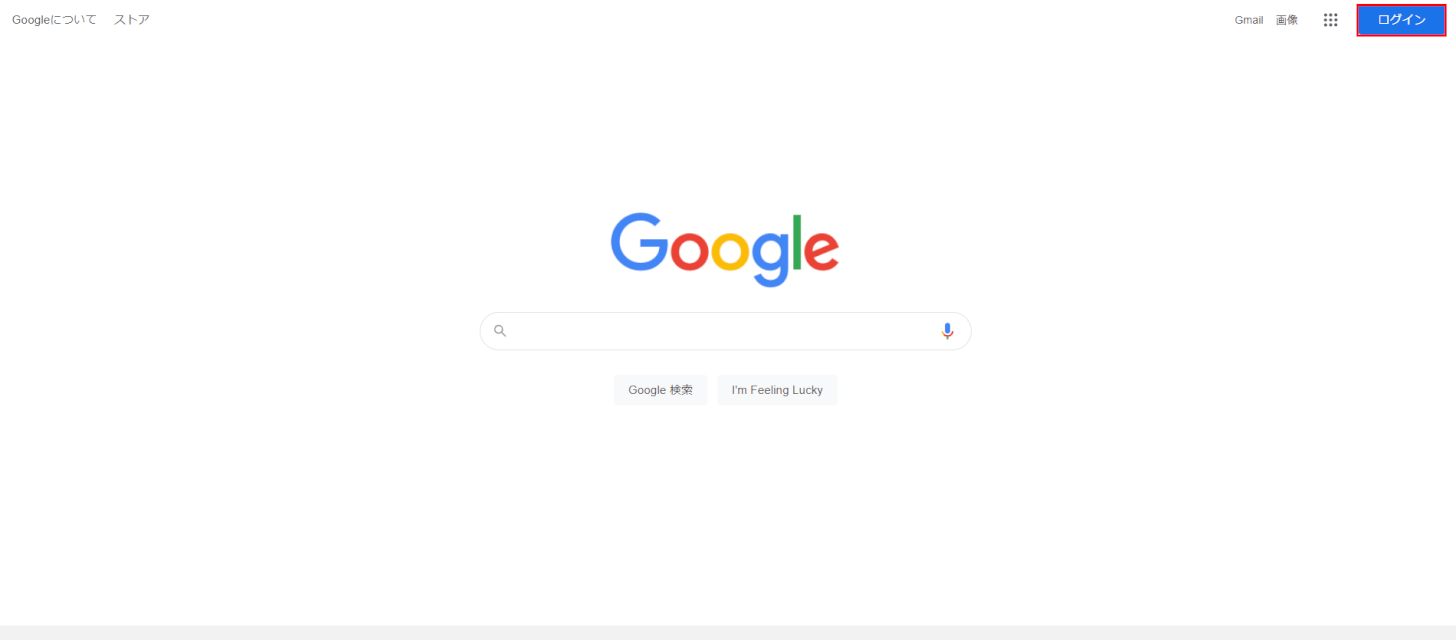
ログアウトが完了したら、「ログイン」ボタンをクリックします。
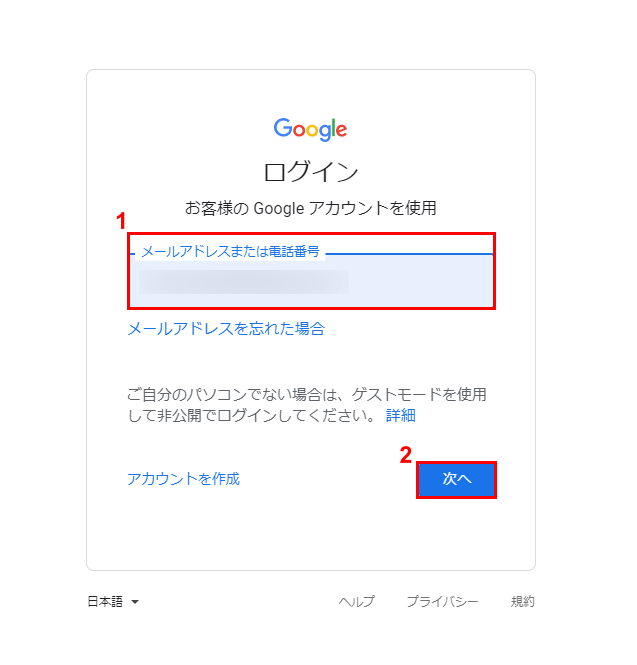
①デフォルトアカウントに指定したいアカウントのメールアドレスまたは電話番号を入力し、②「次へ」ボタンをクリックします。
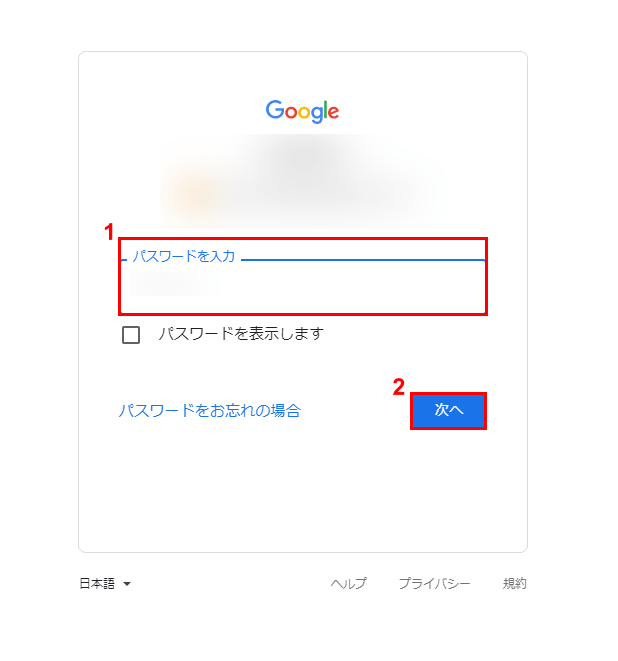
①デフォルトアカウントに指定したいアカウントのパスワードを入力し、②「次へ」ボタンをクリックします。
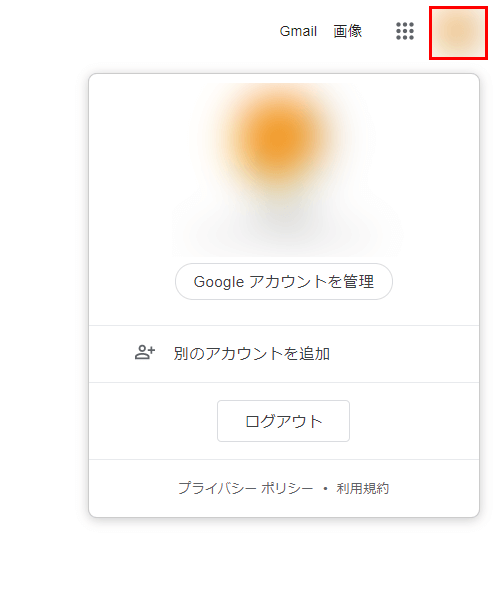
これでGoogle アカウントのデフォルトアカウントの変更は完了です。この後、運用している他のGoogle アカウントにログインしても、デフォルトアカウントは今回ログインしたアカウントになります。
スマホでデフォルトアカウントを変更する
Google アカウントのデフォルトアカウントの変更は、もちろんスマートフォンでも行うことができます。
以下の内容にて、手順をスクリーンショットを交えて紹介しますので、ぜひ参考にしてみてください。
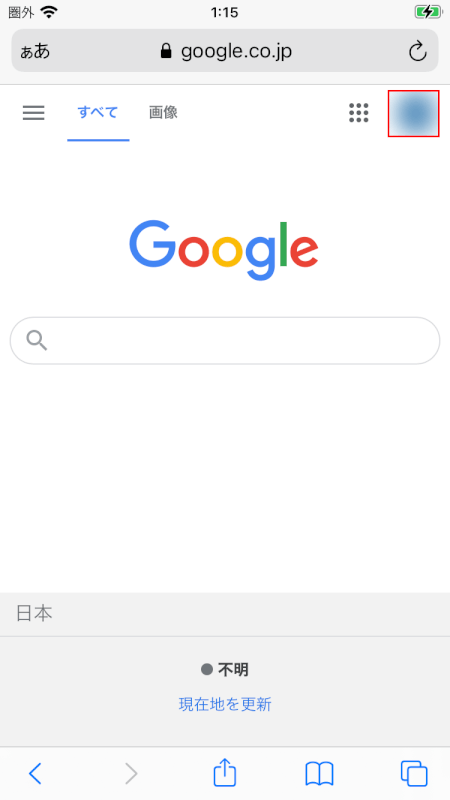
Googleトップページの画面右上に表示されるGoogle アカウントのアイコンをタップします。
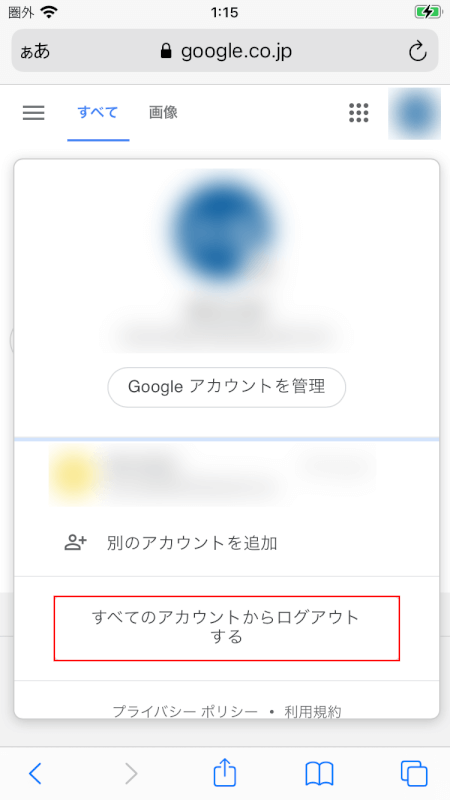
「すべてのアカウントからログアウトする」をタップします。
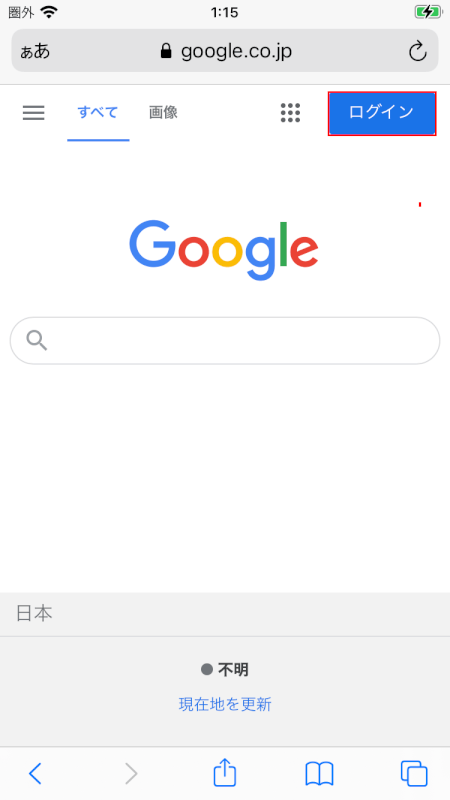
ログイン中のすべてのGoogle アカウントからログアウトが行われトップページが開くので、「ログイン」ボタンをタップします。
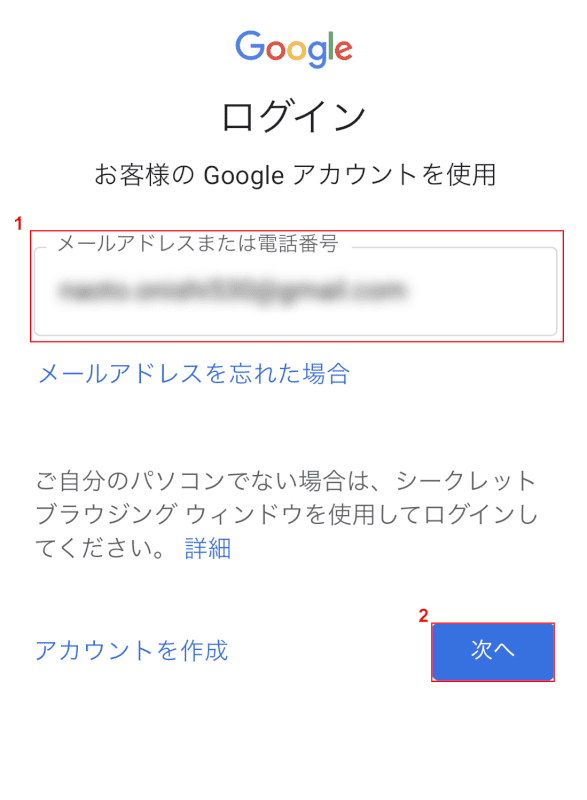
①デフォルトアカウントに指定したいアカウントのメールアドレスまたは電話番号を入力し、②「次へ」ボタンをタップします。
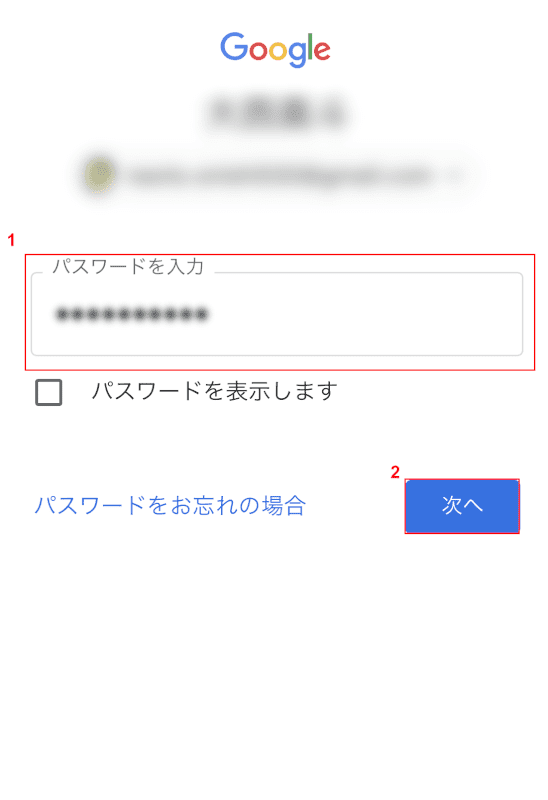
①デフォルトアカウントに指定したいアカウントのパスワードを入力し、②「次へ」ボタンをタップします。
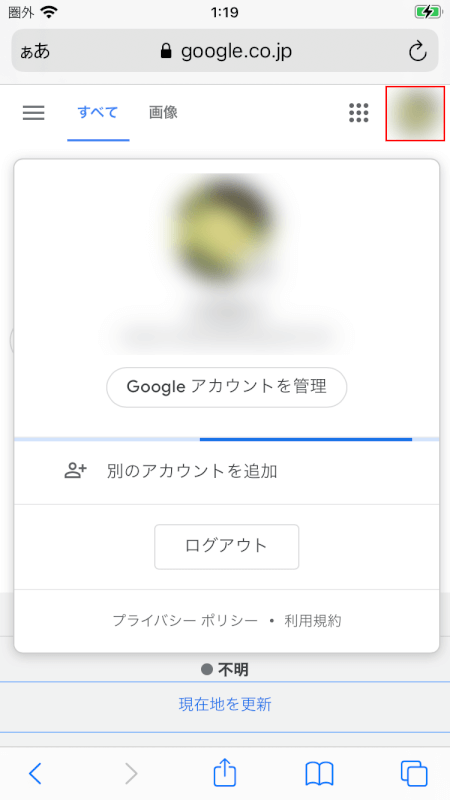
これでスマートフォンでのGoogle アカウントのデフォルトアカウントの変更は完了です。この後、運用している他のGoogle アカウントにログインしても、デフォルトアカウントは今回ログインしたアカウントになります。